1、下面我们就将以某学校学生的成绩为例子进行演示。

2、首先如图我们输入学生的成绩表格,另外在其边上列举出想要求的值的列表,若是我们一个个用计算器去算,那么很容易敲错导致运算错误,这时候我们就可以用表格中自带的公式功能去求我们需要的数值了,此处展示的也是满足条件去求和以及求均值。
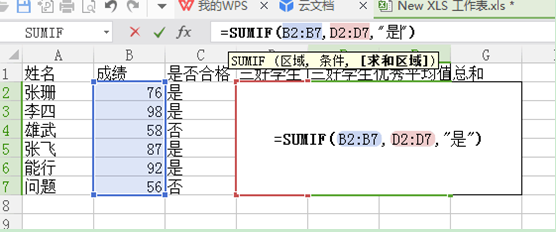
3、从图中我们可以看到只需要点击常用函数中的SUM函数,然后再如下图的确定要求的起始之间的位置,便可以得到一栏中某学生的成绩,下图中演示的是进行第一个学生的成绩总分计算,也就是B2到蚱澄堆别B7之间的数字,中间用冒号隔开,回车之后便可以得到需要的值,具体的效果如上图所示,然后若是我们要设置需要的条件是,可以采用sumif函数去指定,前面一个是指定区域,后面的是指定条件,在后面是指定条件是什么,此处为“是”三好学生,这就是sumif函数的用法。excel指定单元格求和就是选取不同的单元格在一个格子里面展示出来,如下图所示就是成绩的总和。

